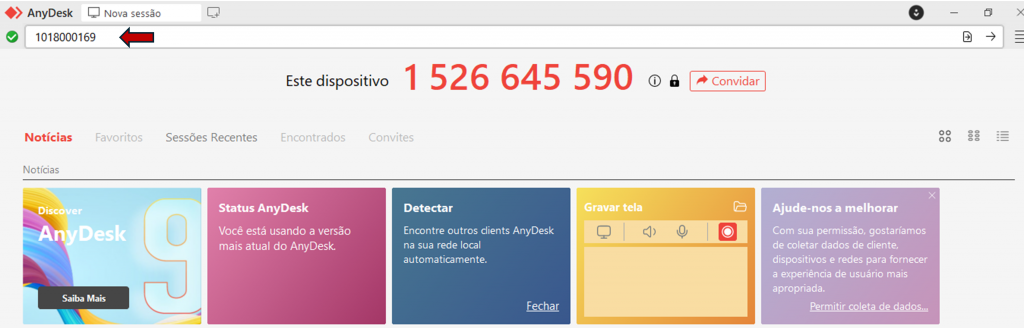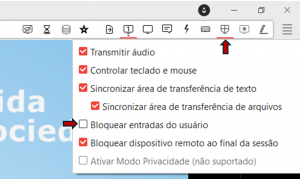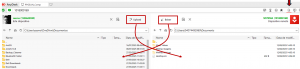Uso do PPGEAN_Comp
O PPGEAN_Comp é um computador adquirido pelo PPGEAN com capacidade de processamento acima dos computadores atualmente disponíveis no campus de Curitibanos. Esse computador pode ser acessado remotamente por docentes e discentes para a realização de atividades de pesquisa que demandem maior capacidade de processamento. A configuração do PPGEAN_Comp pode ser conferida abaixo:
Processador Intel® Core I7-14700F (Turbo até 5.4GHz) 33MB 14° Geração
Placa Mãe S1700 Gigabyte B760M Gaming DDR5 WiFi 1.4
Memória 64GB DDR5 (2x 32GB) Kingston Fury Beast 5200MHz Black
SSD 1TB NV3 Kingston M.2 2280 NVME PCIE 4.0
Placa Vídeo Nvidia Quadro RTX 2000 ADA 16GB GDDR6 128Bits
O agendamento do uso do PPGEAN_Comp deve ser realizado via e-mail: ppgean@contato.ufsc.br. Antes de encaminhar o pedido de agendamento, é possível conferir as datas e horários livres na agenda de uso do PPGEAN_Comp. O e-mail deve conter as seguintes informações: (i) nome do usuário, (ii) data e horário de início e término do uso, e (iii) finalidade do uso.
O uso remoto será realizado com o AnyDesk. Para isso, basta baixar o software e instalar no seu computador. Uma vez instalado, o PPGEAN_Comp pode ser localizado digitando o número “1018000169” no endereço remoto, conforme figura abaixo:
O login para acesso do PPGEAN_Comp será por meio das credenciais do idUFSC. Após efetuar o login, o usuário deve acessar a opção “Permissões” no canto superior direito e depois ativar a opção “Bloqueio de entradas do usuário”, conforme figura abaixo:
Para a transferência de arquivos do seu computador para o PPGEAN_Comp, basta clicar na opção “Navegar pelos arquivos” no canto superior direito (ver figura abaixo). Essa função permite movimentar arquivos do computador do usuário para o PPGEAN_Comp (função “Upload”) e do PPGEAN_Comp para o computador do usuário (função “Baixar”). Antes de fazer o upload de arquivos, certifique-se de ter criado uma pasta destino adequada. Essa ferramenta pode substituir uma pasta existente, então é importante verificar se a pasta foi nomeada adequadamente para evitar a substutição de pastas e perda de arquivos.
Após o término do uso, basta sair da conta e fechar o AnyDesk.